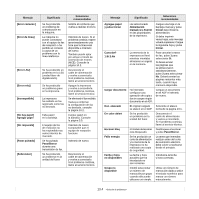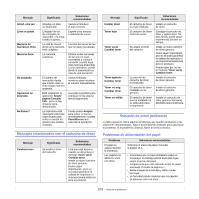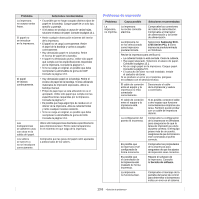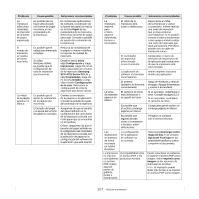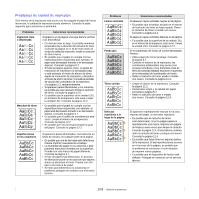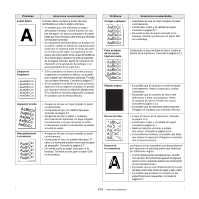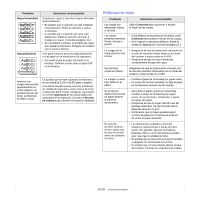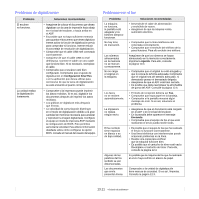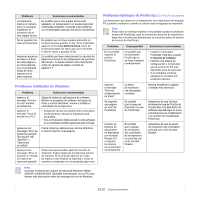Samsung SCX 4725FN User Manual (SPANISH) - Page 64
Opciones TrueType, SCX-4725 Series
 |
UPC - 635753613117
View all Samsung SCX 4725FN manuals
Add to My Manuals
Save this manual to your list of manuals |
Page 64 highlights
Problema La impresora selecciona materiales de impresión de la fuente de papel equivocada. El trabajo de impresión se realiza de forma muy lenta. La mitad de la página aparece en blanco. Causa posible Es posible que se haya seleccionado una fuente de papel incorrecta en las propiedades de la impresora. Es posible que el trabajo sea demasiado complejo. Si utiliza Windows 98/Me, es posible que la configuración de cola de impresión sea incorrecta. Es posible que el ajuste de orientación de la página sea incorrecto. El tamaño del papel y el ajuste del tamaño del papel no coinciden. Soluciones recomendadas En numerosas aplicaciones de software, la selección de la fuente del papel se realiza en la ficha Papel de las propiedades de la impresora. Seleccione la fuente de papel adecuada. Consulte la pantalla de ayuda del controlador de la impresora. Reduzca la complejidad de la página o intente modificar los ajustes de calidad de impresión. Desde el menú Inicio elija Configuración y luego Impresoras. Haga clic con el botón secundario en el icono de la impresora Samsung SCX-4725 Series PCL 6, y elija Propiedades, haga clic en la ficha Detalles y luego elija el botón Configuración de la cola. Seleccione la configuración de cola de impresión que desee utilizar. Cambie la orientación de la página en la aplicación. Consulte la pantalla de ayuda del controlador de la impresora. Asegúrese de que el tamaño del papel definido en la configuración del controlador de la impresora coincida con el del papel que se encuentra en la bandeja. O bien, asegúrese de que el tamaño del papel definido en la configuración del controlador de la impresora coincida con la selección de papel en la configuración del software de la aplicación que está usando. Problema Causa posible Soluciones recomendadas La impresora imprime, pero el texto aparece deformado, borroso o incompleto. El cable de la impresora está suelto o defectuoso. Desconecte el cable de la impresora y vuelva a conectarlo. Intente realizar una tarea de impresión que ya haya impreso correctamente. Si es posible, conecte el cable y la impresora a otro equipo e intente realizar una tarea de impresión que sepa que funciona. Por último, pruebe con un cable de impresora nuevo. El controlador de impresora seleccionado no es el correcto. Compruebe el menú de selección de impresoras de la aplicación para asegurarse de que la impresora está seleccionada. La aplicación de software no funciona correctamente. Intente imprimir una tarea desde otra aplicación. El sistema operativo no funciona correctamente. Salga de Windows y reinicie el equipo. Apague la impresora y vuelva a encenderla. La tarea de impresión aparece en blanco. El cartucho de tóner está defectuoso o se quedó sin tóner. Si es necesario, redistribuya el tóner. Consulte la página 12.4. Si es necesario, reemplace el cartucho de tóner. Es posible que el archivo contenga páginas en blanco. Compruebe que el archivo no contenga páginas en blanco. Es posible que algunas piezas, como el controlador o la placa, estén defectuosas. Póngase en contacto con el servicio técnico. Las ilustraciones se imprimen de forma incorrecta en Adobe Illustrator. La configuración de la aplicación de software no es correcta. La impresora Incompatibilidad entre no imprime el archivo PDF y los correctamente productos Acrobat. un archivo PDF. Faltan algunas partes de gráficos, textos o ilustraciones. Seleccione Descargar como mapa de bits en la ventana Opciones TrueType de las propiedades gráficas y vuelva a imprimir el documento. Puede solucionar el problema si imprime el archivo PDF como imagen. Active Imprimir como imagen en las opciones de impresión de Acrobat. Nota: la impresión puede tardar más tiempo si se imprime un archivo PDF como imagen. 13.7